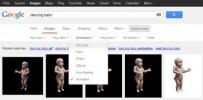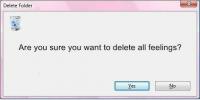Добавете фотоалбум към Facebook
Изглежда всички се присъединяват към Facebook, за да поддържат връзка с приятели и семейство. Създаването на фотоалбум за споделяне с приятелите ви във Facebook ще отнеме само няколко минути, но бъдете внимателни: след като видите колко лесно е, може да се окажете, че прекарвате още повече време във Facebook.
Етап 1
Изберете снимките, които искате за вашия албум във Facebook. Най-бързият начин да качите снимките от вашия компютър е от папка, която съдържа само снимките, които искате да използвате, т.е създайте папка на вашия работен плот (или навсякъде, където можете да я намерите лесно), която можете да изтриете, след като качите снимките в Facebook.
Видео на деня
Стъпка 2
Отворете уеб браузъра си и отидете на Facebook. След като влезете, отидете на раздела „Профил“ в горния десен ъгъл на страницата. Намерете раздела „Снимки“ на страницата „Профил“ точно под името на вашия профил.
Стъпка 3
Кликнете върху приложението "Снимки"; след като страницата се зареди напълно, щракнете върху големия бутон, който гласи „Създаване на фотоалбум“. Бутонът се намира в горната част на страницата, от дясната страна.
Стъпка 4
На екрана трябва да пише „Добавяне на нови снимки“. Попълнете всички празни места с името, местоположението и описанието на албума. Променете настройките си за поверителност, за да определите кой може да вижда снимките ви. След като тези полета са попълнени, щракнете върху „Създаване на албум“.
Стъпка 5
Следващата страница ще ви подкани да качите вашите снимки. Facebook автоматично търси снимки на вашия работен плот, но можете ръчно да изберете папката, която сте създали по-рано. Изберете снимките и кликнете върху „Качване“. Ще се появи прозорец, който да ви уведоми, когато качването приключи. След като приключите, успешно ще създадете фотоалбум във Facebook.
Стъпка 6
Можете да добавяте надписи към снимките в албума и да „маркирате“ (идентифицирате) вашите приятели и семейство в снимките, преди да ги публикувате. Изберете една снимка, която да служи като „корица“ на албума и щракнете върху „Готово“. Сега вие и вашите приятели можете да видите вашия албум. Ако трябва да промените нещо в албума си, можете да получите достъп до него, като се върнете в приложението „Снимки“ и щракнете върху „Моите албуми“.
Неща, от които се нуждаете
Фейсбук профил
Снимки
Бакшиш
Facebook позволява само 200 снимки на албум, така че ограничете избора си - освен ако не планирате да създадете повече от един албум.